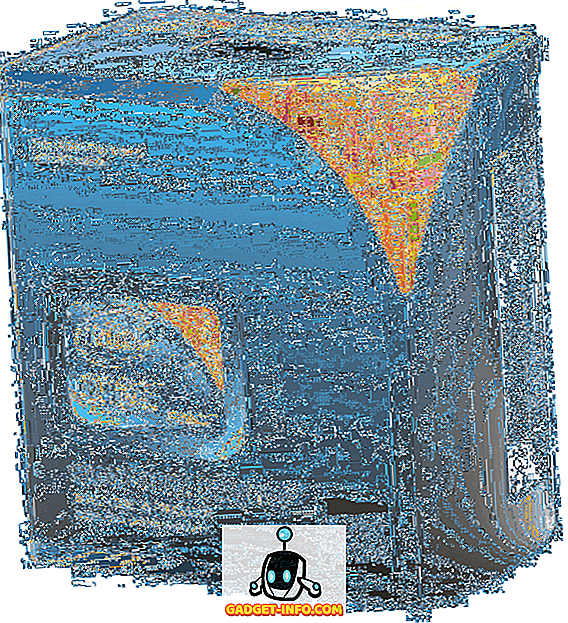Googles Chrome OS kan fungera bra som ett operativsystem utformat för arbets- och plug-and-play-miljö, men plattformen saknar några viktiga funktioner. Om du är en Chromebook-användare måste du ha märkt att operativsystemet inte har ett alternativ att extrahera ZIP-filer. Det finns faktiskt ett sätt att extrahera eller pakka ut zip-filer i Chrome OS, men det är inte lika enkelt som knappen "Extract All" som vi kan förvänta oss från olika stationära plattformar.
Tillsammans med ett inbyggt sätt finns det också andra sätt att extrahera komprimerade filer i Chrome OS. Så, utan ytterligare ado, här är hur du extraherar ZIP-filer i Chrome OS:
Använda Filerna App
Som vi nämnde finns det inget alternativ att högerklicka på en ZIP-fil och extrahera innehållet till en ny mapp i Chrome OS. Det finns dock ett annat sätt att få de extraherade filerna i en Chromebook. Så här går det:
1. När du öppnar en ZIP-mapp eller -fil i Chrome OS öppnas den som om den är monterad. I grunden öppnar appen Filer en ZIP-fil som en extern enhet, så den öppnas i en enskild flik i den vänstra rutan i appen Filer. Sedan filen är monterad visas dess innehåll i utdragsform.

2. När ZIP-filen är monterad, skapa en ny mapp, där du vill att innehållet i ZIP-filen ska sparas.

3. När du är klar, kopiera innehållet från den monterade ZIP-filen och klistra in den i den nya mappen du just skapat.

Det är allt! Medan du måste göra saker manuellt här är det en ganska enkel process. Denna metod fungerar dock endast för .ZIP och .RAR-filer . Om du vill extrahera filer i andra komprimerade format som 7Z, TAR, RPM, ISO, PAX, CPIO, CAB, AR, DEB etc. kan du prova den kostnadsfria Chrome appen " Wicked Good Unarchiver " ZIP-filformat i appen Filer på Chrome OS. När appen har monterat dessa filer kan du sedan använda ovan nämnda steg för att enkelt extrahera dem till en annan mapp.
Använda Zip Extractor eller ZipShare
Om du inte gillar den inbyggda metoden i Chrome OS för att extrahera ZIP-filer kan du använda en app för att få det gjort för dig. Medan det finns många appar för Windows och Mac som plockar ut filer, är Chrome OS webbutik ganska saknad på den här fronten. Den enda app som är värt att nämna är ZIP Extractor, vilket inte ens är en app per se.
ZIP Extractor-appen tar dig till ett webbverktyg som låter dig lägga till filer från din Chromebook eller Google Drive och extraherar dessa filer till Google Drive, så att du enkelt kan komma åt dem på din Chromebook. Du måste först auktorisera appen via ditt Google-konto för att få de dekomprimerade filerna på din Google Drive.

Man måste undra på att om det tar dig till ett webbverktyg, varför inte använda något annat verktyg från webben? Jo, det beror på att appen integreras i Chrome OS. De ZIP-adresser som är lagrade i Google Drive har ZIP Extractor som ett alternativ i menyn "Öppna". Du kan också ställa in ZIP Extractor som standardapp för att hantera ZIP-filer. Med detta sagt kan ZIP Extractor webbverktyget vara lite opålitligt ibland, vilket i vår testning misslyckades när vi laddade upp en stor ZIP-fil. Om du vill ha ett mer pålitligt webbverktyg kan du också kolla ZIPShare, som låter dig ladda upp ZIP-filer upp till 500 MB i sin fria version. För ännu större ZIP-filstöd kan du få sin månatliga prenumeration från $ 9, 95 / månad.

Så ZIP-filer i Chrome OS
Tja, du kan använda de ovan nämnda sätten att extrahera ZIP-filer i Chrome OS. Men om du vill komprimera filer i Chrome OS kan du bara högerklicka på en fil eller mapp och klicka på alternativet " Zip Selection ". Då kommer filen eller mappen att komprimeras om några minuter. Ganska enkelt, eller hur?

Ta enkelt ut filer på din Chromebook
Chrome OS syftar till att göra saker enkelt för användare och det har lyckats med det. Medan vi älskar saker enkelt, vill vi också ha alla alternativ, särskilt när det gäller en stationär plattform. Chrome OS låter dig extrahera ZIP-filer, men det är inte den mest användarvänliga metoden. Visst, det är inte så skrämmande, men vi är vana vid en bättre implementering på Windows & Mac. Vi hoppas verkligen att Google förbättrar saker i framtiden. Till dess kan du använda de sätt som anges ovan för att extrahera ZIP-filer på en Chromebook.
Featured Image Courtesy: Flickr